Kai projektai bus vykdomi, taip pat bus ir jūsų grupės nariai. Neabejotinai, jums reikia pridėti ir pašalinti narius per visą grupės gyvenimą; jums netgi gali tekti įtraukti arba pašalinti grupės savininkus.
Bet kuris grupės narys gali pakviesti kitus į grupę, bet tik grupės savininkas gali juos pašalinti. Grupės savininkas paprastai yra grupę sukūręs asmuo, tačiau kitiems taip pat gali būti priskirtas šis vaidmuo. Rekomenduojama, kad grupės turėtų turėti bent du savininkus, jei vienas iš jų būtų nepasiekiamas.
Pasirinkite skirtuką, kuris atitinka jūsų "Outlook" versiją, kad būtų pateiktos narių, įskaitant svečių, įtraukimo ir šalinimo instrukcijos.
Pastaba: Daugelis naujosios "Outlook", skirtos "Windows", funkcijų veikia taip pat arba panašiai kaip internetinė "Outlook". Jei norite išbandyti naują versiją, peržiūrėkite Darbo su naująja "Outlook", skirta "Windows", pradžia.
Narių įtraukimas į grupę
-
Atidarykite „Outlook“, skirta „Windows“.
-
Kairiojoje aplankų srityje esančioje dalyje Grupės pasirinkite savo grupę.
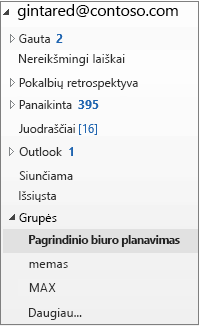
-
Juostelėje Grupės pasirinkite Įtraukti narių.
-
Lauke Įtraukti narių ieškokite savo organizacijos žmonių pagal vardą ir pavardę arba el. pašto adresą, tada pasirinkite įtrauktinų vardų.
-
Spustelėkite Gerai.
Pastaba: Negalite redaguoti grupės narystės naudodami adresų knygelę. Jei bandysite įtraukti arba pašalinti narius naudodami adresų knygelę, gali būti rodoma klaida.
Svečių įtraukimas į grupę
Įtraukdami svečius, dar vadinamus išoriniais vartotojais, į grupę, suteikiate jiems prieigą prie visos grupės informacijos. Tai apima el. laiškus, kalendorių, projekto pastabas, projekto failus ir projektų planus. Svečiai savo "Outlook" naršymo srityje nemato mazgo Grupės, bet grupės el. laiškus ir saitus su failais gauna per savo aplanką Gauta.
Grupių antraštė nurodo, kada svečiai yra įtraukti į grupę, kaip parodyta šiame pavyzdyje.

Kai pakviesite svečią prisijungti prie grupės, jam el. paštu bus pranešta, kad jis buvo įtrauktas. Jie pradės gauti grupės pokalbius ir kalendoriaus įvykius savo aplanke Gauta. Tačiau svečių grupės nariai turi apribojimų, ką jie gali matyti ir daryti grupėje. Pavyzdžiui, svečiai negali:
-
Būti grupės savininkais
-
Peržiūrėti visuotinį adresų sąrašą
-
Peržiūrėti visą informaciją apie grupės nario kontaktų korteles
-
Peržiūrėti narystę grupėje
Grupės savininkas bet kuriuo metu gali atšaukti svečio prieigą.
Svečių įtraukimas į grupę
-
Atidarykite „Outlook“, skirta „Windows“.
-
Kairiojoje aplankų srityje esančioje dalyje Grupės pasirinkite savo grupę.
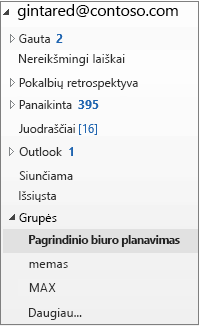
-
Juostelėje Grupės pasirinkite Įtraukti narių.
-
Lauke Įtraukti narių įveskite svečio el. pašto adresą ir paspauskite "Enter".
-
Pažymėkite Gerai.
Nario šalinimas iš grupės
Narius gali pašalinti tik grupės savininkai.
-
Kairiojoje aplankų srityje esančioje dalyje Grupės pasirinkite savo grupę.
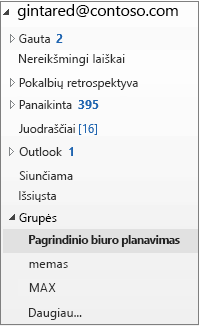
-
Juostelėje pasirinkite Redaguoti grupę.
-
Lauke Redaguoti grupę nukreipkite žymiklį į norimo pašalinti nario vardą ir spustelėkite X.
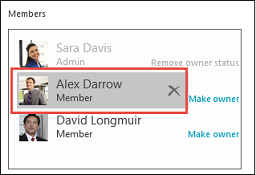
Pastaba: Ši funkcija pasiekiama "Office Insider" dalyviams, turintiems "Microsoft 365" prenumeratą. Jei prenumeruojate„Microsoft 365“, įsitikinkite, kad naudojate naujausią "Office" versiją.
Narių įtraukimas į grupę
-
Atidaryti "Outlook", skirtą "Mac"
-
Atidarykite grupės, į kurią įtrauksite narių, kortelę.
-
Pasirinkite Nariai.
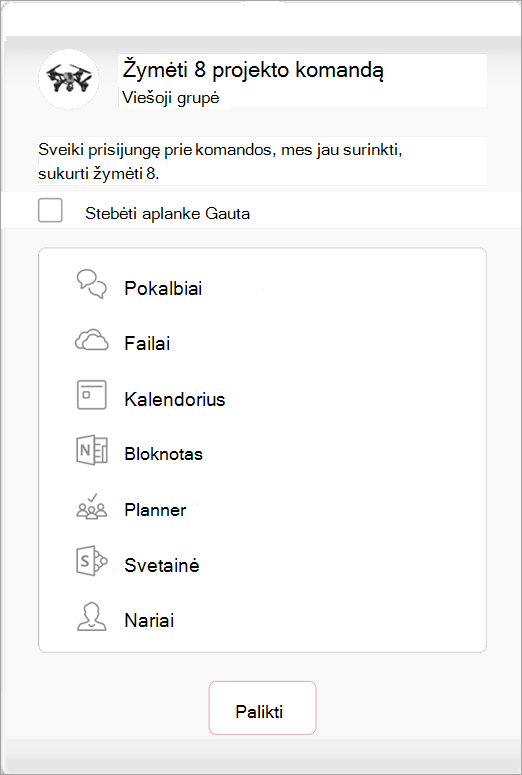
-
Įveskite vieną ar kelis vardus arba el. pašto adresus arba pasirinkite narius iš sąrašo. Galite įtraukti į grupę svečius, kurie nepriklauso jūsų mokymo įstaigai arba organizacijai.
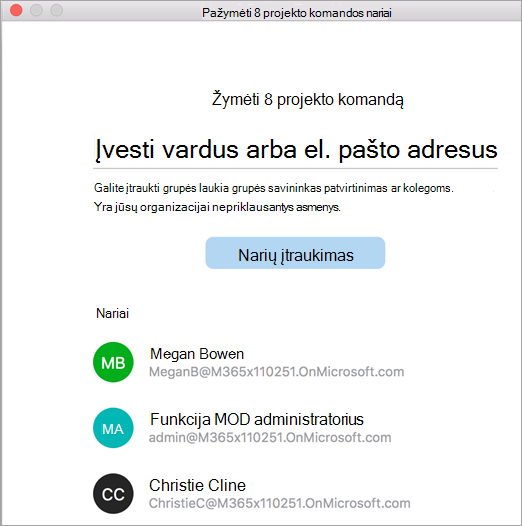
-
Pasirinkite Įtraukti narių.
Nario šalinimas iš grupės
-
Atidaryti "Outlook", skirtą "Mac"
-
Atidarykite grupės, iš kurios pašalinsite narius, kortelę. Narius gali pašalinti tik grupės savininkai.
-
Pasirinkite Nariai.
-
Spustelėkite X šalia asmens, kurį norite pašalinti iš grupės, vardo.
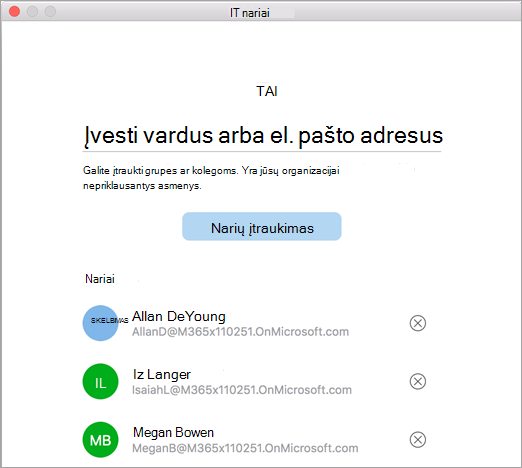
-
Pasirinkite Pašalinti.
Narių įtraukimas į grupę
-
Atidarykite "Outlook Mobile" programėlę.
-
Aplankų srityje pasirinkite Grupės.
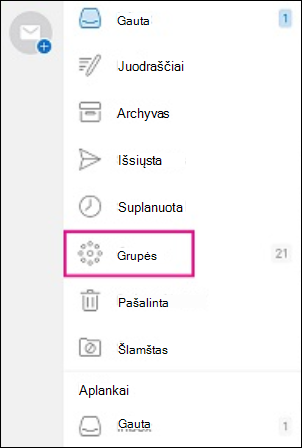
-
Bakstelėkite grupės, į kurią įtrauksite narių, pavadinimą.
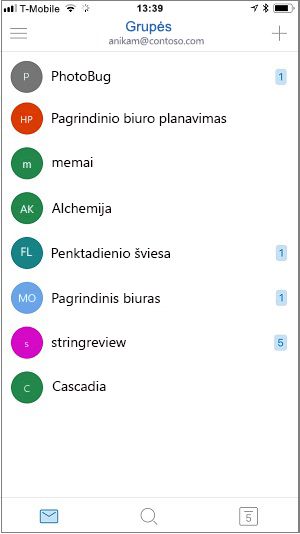
-
Bakstelėkite grupės pavadinimą, kad pereitumėte į puslapį Išsami grupės informacija.
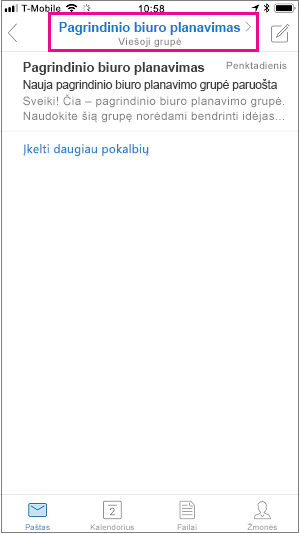
-
Po narių sąrašu bakstelėkite saitą Peržiūrėti viską .
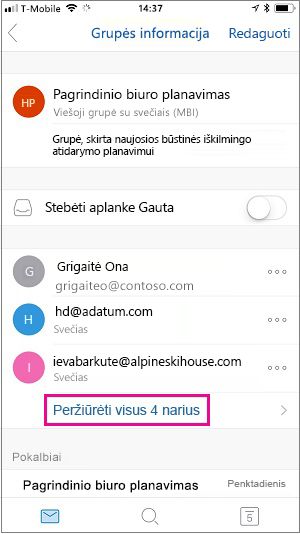
-
Puslapyje Nariai bakstelėkite Įtraukti.
-
Įveskite vieną ar kelis vardus arba el. pašto adresus arba pasirinkite narius iš sąrašo. Po jūsų mokyklos ar organizacijos nariais bus "Svečias".
-
Bakstelėkite

Nario šalinimas iš grupės
Narius gali pašalinti tik grupės savininkai.
-
Atidarykite "Outlook Mobile" programėlę.
-
Aplankų srityje pasirinkite Grupės.
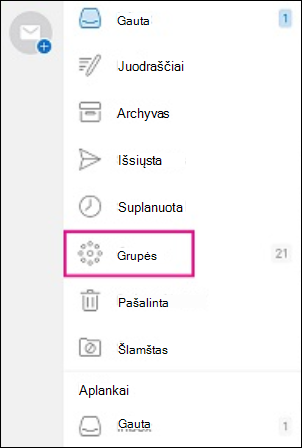
-
Bakstelėkite grupės, į kurią pašalinsite narius, pavadinimą.
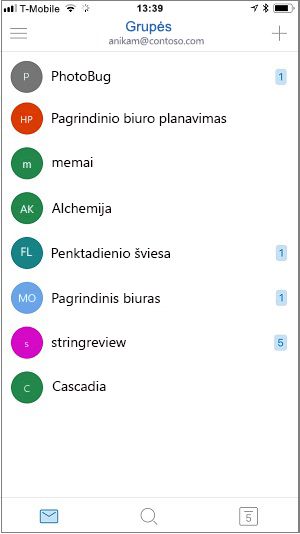
-
Bakstelėkite grupės pavadinimą, kad pereitumėte į puslapį Išsami grupės informacija.
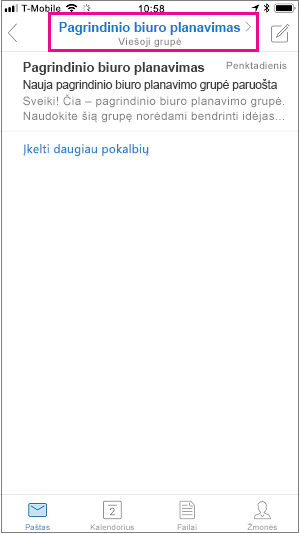
-
Puslapyje Grupės išsami informacija bakstelėkite . . . šalia asmens, kurį norite pašalinti iš grupės, vardo.
-
Bakstelėkite Šalinti iš grupės.
Taip pat žr.
Prisijungimas prie "Outlook" grupės arba išėjimas iš jos Outlook.com arba internetinė "Outlook"










